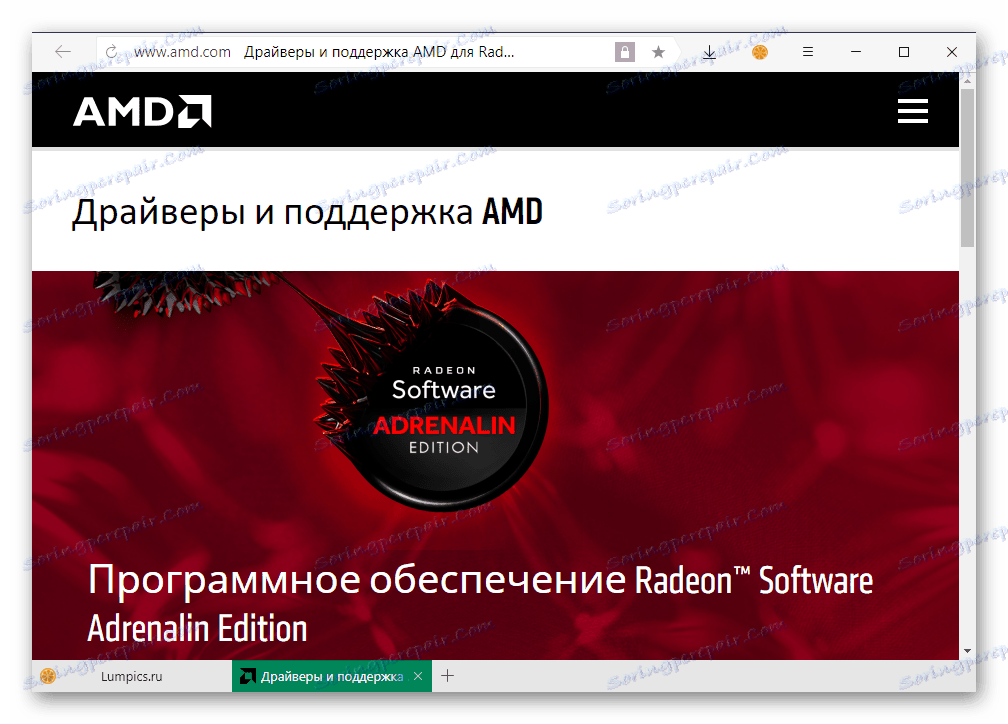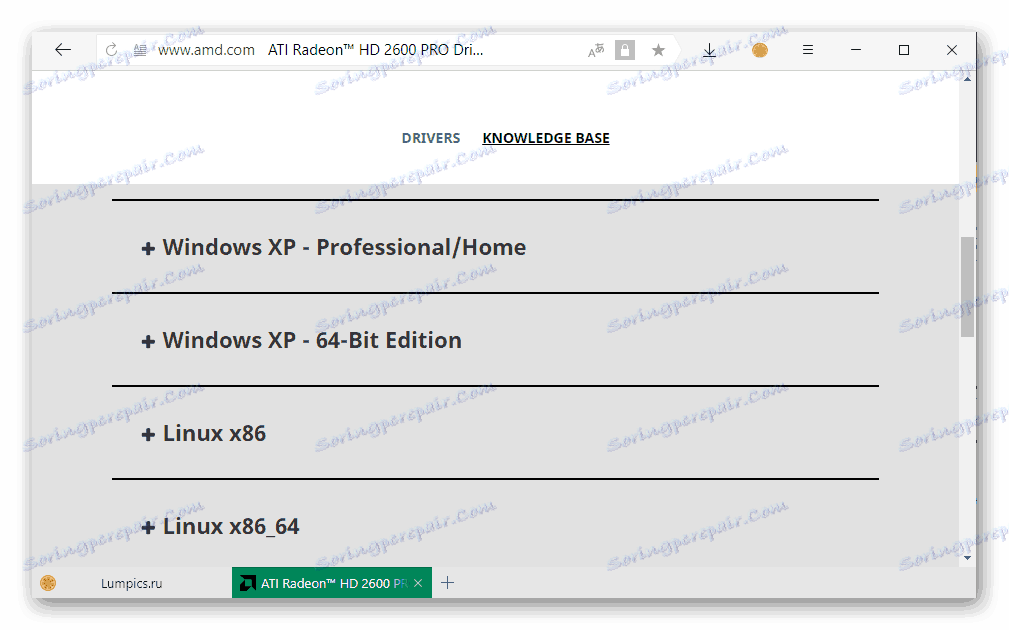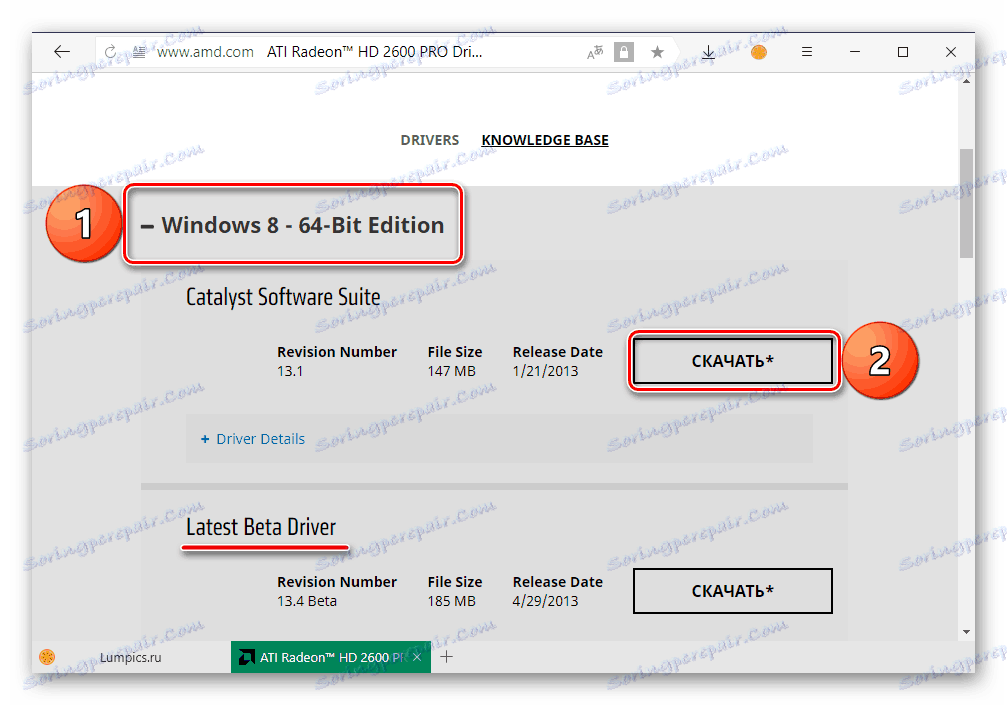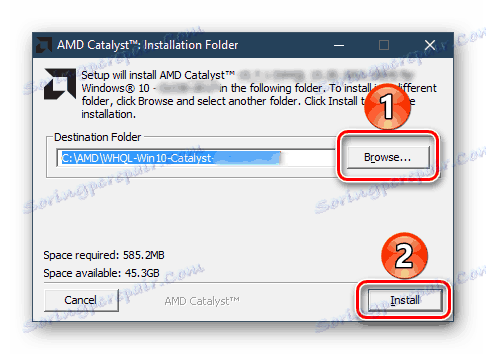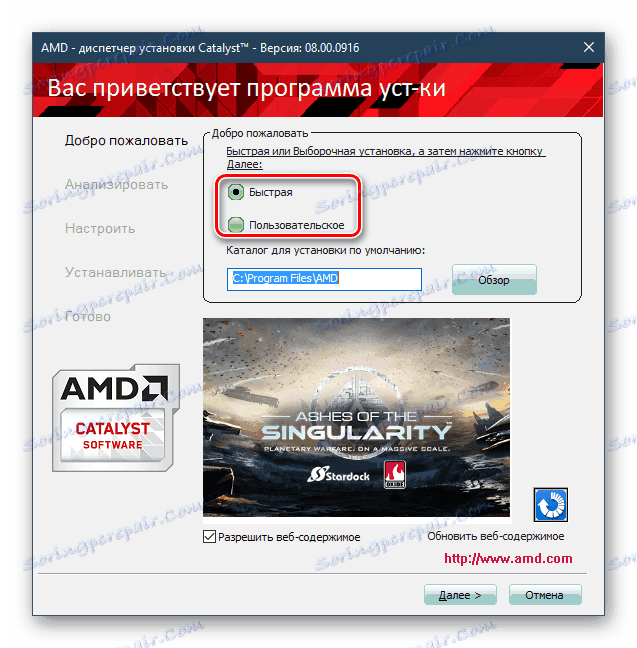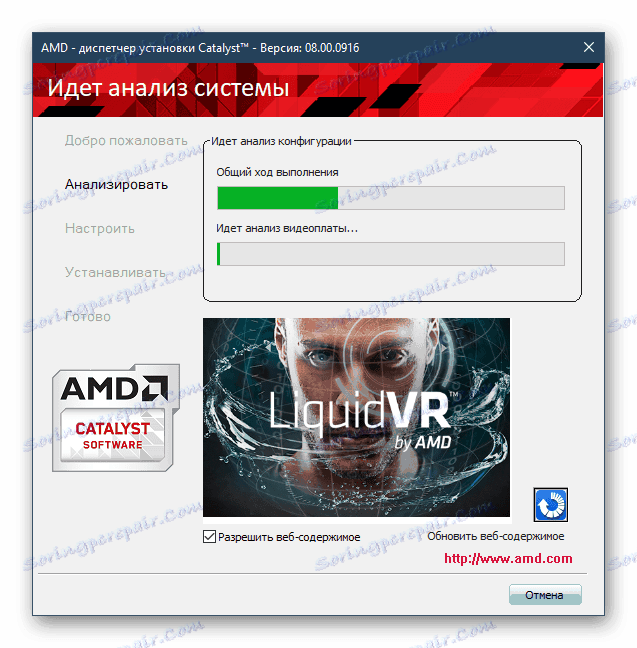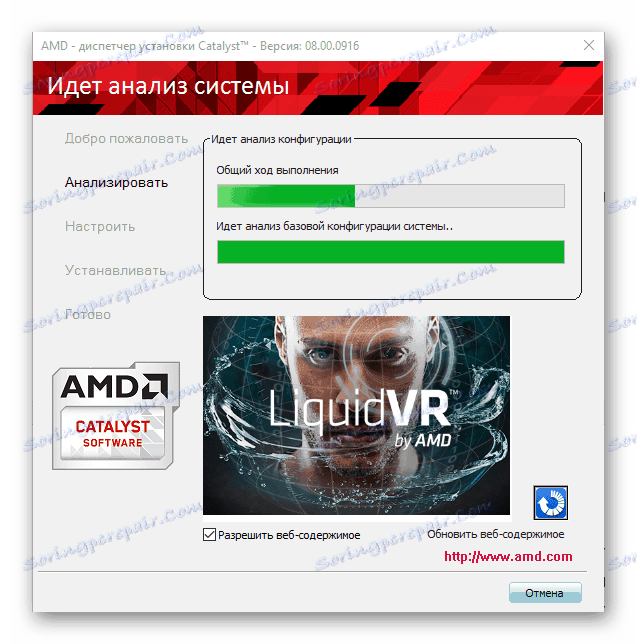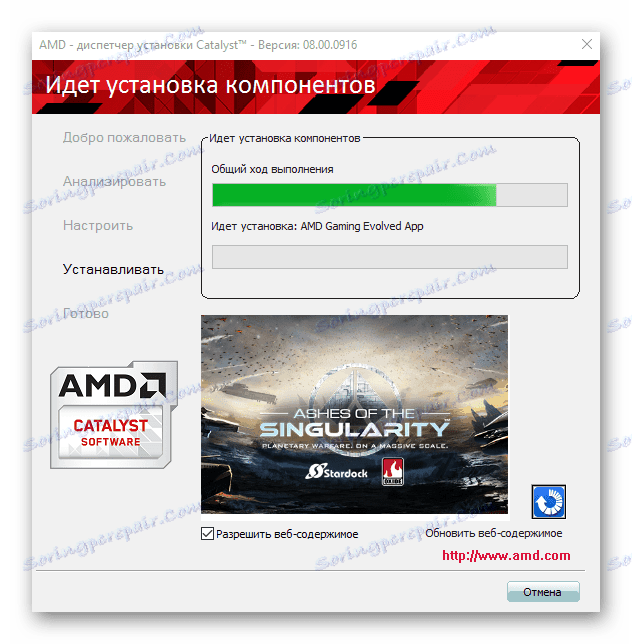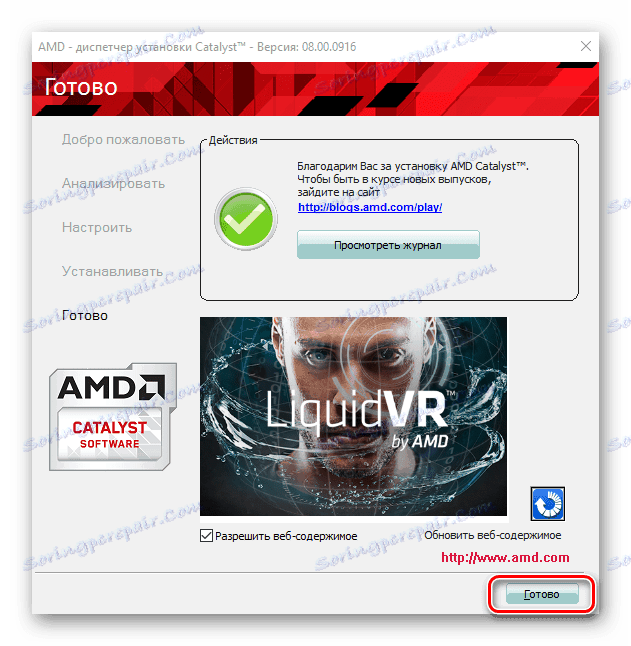Изтеглете и инсталирайте драйвера за видеокартата ATI Radeon HD 2600 Pro
Поддръжката на графичната карта ATI Radeon HD 2600 Pro, разработена от AMD, е преустановена през 2013 г., но е твърде рано да се отпише. Основното е да изтеглите и инсталирате най-новия наличен драйвер, като по този начин гарантирате нормалната работа на устройството. Точно как да направите това ще бъде описано в днешната ни статия.
съдържание
Търсене на драйвери за ATI Radeon HD 2600 Pro
Има няколко начина да се гарантира правилната работа на въпросната видеокарта от червено, а по-долу ще обсъдим всеки един от тях. Нашите избори за търсене са подредени в най-логичния ред, от гарантирани ефективни и безопасни, до най-прости, но не винаги работи правилно.
Метод 1: Официален уебсайт
Въпреки факта, че производителят не е актуализирал софтуера за ATI Radeon HD 2600 Pro в продължение на пет години, той все още може да бъде намерен на официалния сайт. Всъщност, страницата за поддръжка на AMD е първото и често единственото място за търсене на драйвери. Така че нека започнем.
Отидете на официалния уеб сайт на AMD
- След като сте на страницата "Драйвери и поддръжка" , превъртете надолу малко,
![Начална страница на AMD за изтегляне на ati radeon hd 2600 pro драйвер]()
до "Изберете вашия продукт от списъка". За да не търсите дълъг период от време, ориентирайки се към серията и семейството си, просто въведете името на видеокартата ATI Radeon HD 2600 Pro в полето за търсене, потвърдете избора си, като кликнете с левия бутон на мишката (LMB) и кликнете върху бутона "Изпрати" .
- След това изберете версията на операционната система и нейната битова дълбочина.
![Избиране на версията на операционната система и дълбочината на битовете за изтегляне на драйвери за видеокартата ATI Radeon HD 2600 pro]()
Забележка: На уеб сайта на AMD можете да изтегляте драйвери не само за Windows, но и за Linux.
![Windows и Linux съвместими драйвери за видео карта ATI Radeon HD 2600 pro]()
Неприятният момент е липсата на софтуер за Windows 8.1 и 10, но потребителите на тези версии на OS просто трябва да изберат елемент с Windows 8, който ще бъде направен в нашия пример.
- Разширете списъка, като кликнете върху бутона под формата на малък знак плюс отляво на името на системата с необходимата версия и цифров капацитет и кликнете върху "Изтегляне" . Малко по-долу е препоръчително да изтеглите по-скорошна бета версия на драйвера, но ние не препоръчваме това.
![Отидете, за да изтеглите подходящ драйвер за видеокартата ATI Radeon HD 2600 pro]()
На същата страница можете да видите най-новия номер на версията, размера на изпълнимия файл и датата на излизането му - 21 януари 2013 г., което беше доста отдавна. Малко по-долу можете да видите подробностите.
- Изтеглянето ще започне автоматично или ще се изисква потвърждение (в зависимост от използвания браузър и настройките му). След приключване на процедурата, изпълнете файла, като щракнете двукратно върху LMB.
- Изберете папка, за да разопаковате файловете на драйвера или по-добре, оставете тази пътека непроменена.
![Избиране на папка за инсталиране на драйвер за видео карта ATI Radeon HD 2600 pro]()
За да започнете екстракцията, кликнете върху "Инсталиране" .
- В следващата стъпка изберете езика на съветника за инсталиране (на руски език е зададен по подразбиране) и кликнете върху "Напред" .
- Определете опцията за инсталиране, като изберете "Quick" (автоматично) или "Custom" (дава възможност за някои настройки).
![Дефиниране на параметри за инсталиране на драйвери за видеокарта ATI Radeon HD 2600 pro]()
Тук можете да посочите директорията за инсталиране на програмата, но е по-добре да не я променяте. След като сте задали параметрите, кликнете върху "Напред" .
- Процедурата за анализ на конфигурацията започва.
![Инсталиране на драйвера за видеокартата ATI Radeon HD 2600 pro]()
При завършване, ако опцията "Персонализирана инсталация" вече е била избрана, ще бъде възможно да определите кои софтуерни компоненти трябва да бъдат инсталирани в системата. За да започнете да инсталирате драйвера и съответния софтуер, кликнете върху "Напред" ,
![Избор на компоненти за инсталиране на драйвера и свързания софтуер за видеокартата ATI Radeon HD 2600 pro]()
и след това да приемете условията на лицензионното споразумение в прозореца, който се показва.
- Следващият процес протича автоматично.
![Първи стъпки Инсталиране на драйвери за графики ATI Radeon HD 2600 Pro]()
и не изисква никакви действия от вас.
![Инсталиране на драйвера за графичния адаптер ATI Radeon HD 2600 Pro]()
След като завършите инсталирането на драйвера, кликнете върху Finish ( Завършване), за да затворите прозореца на програмата.
![Завършване на инсталацията на драйвера за графичния адаптер ATI Radeon HD 2600 Pro]()
и рестартирайте компютъра сега, като кликнете върху "Да" или по-късно, като изберете втората опция.
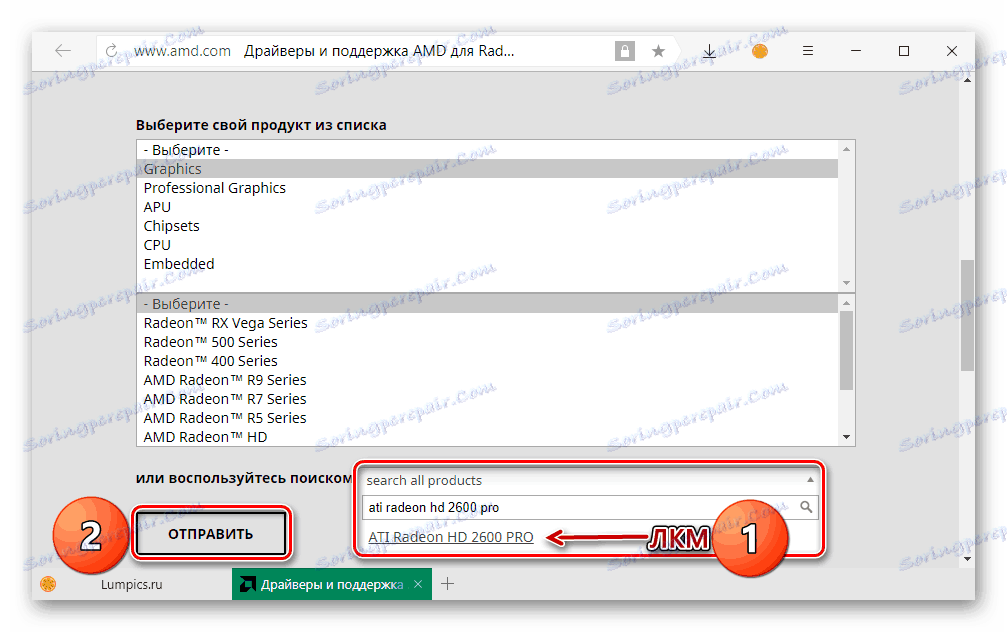
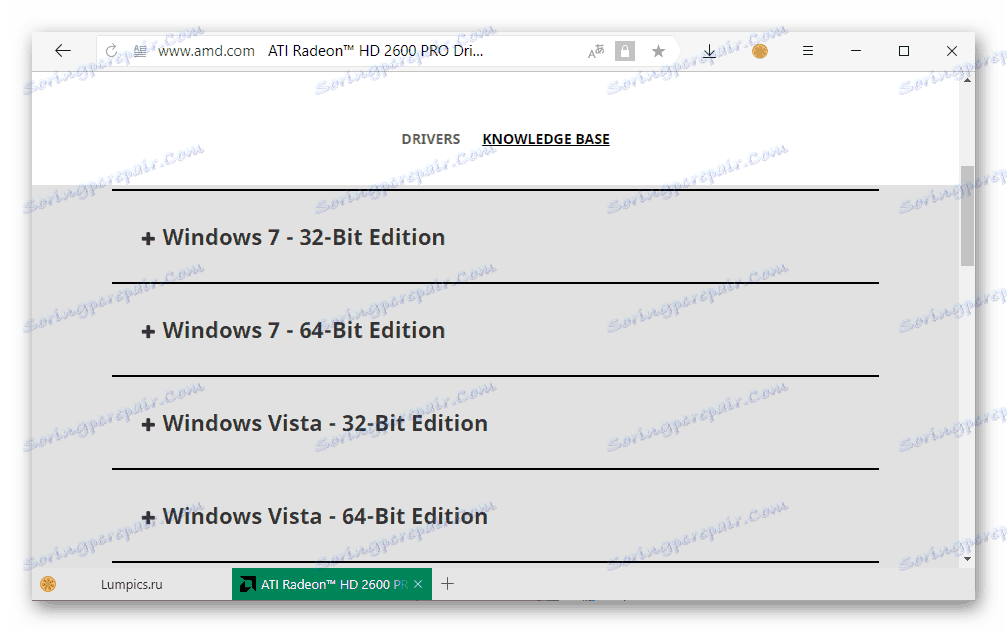
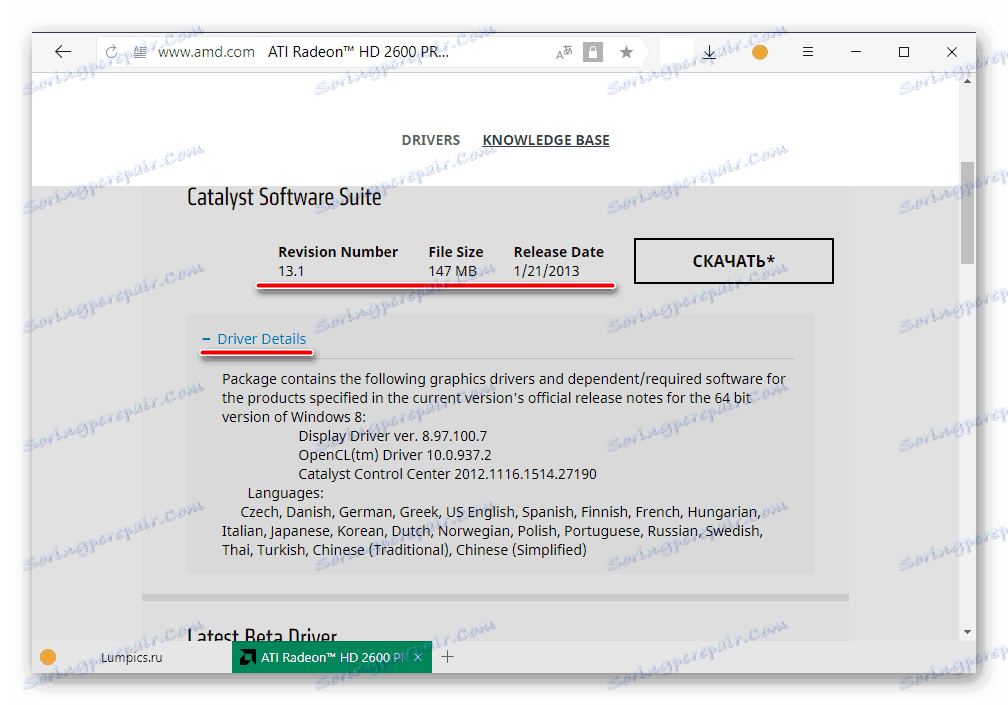
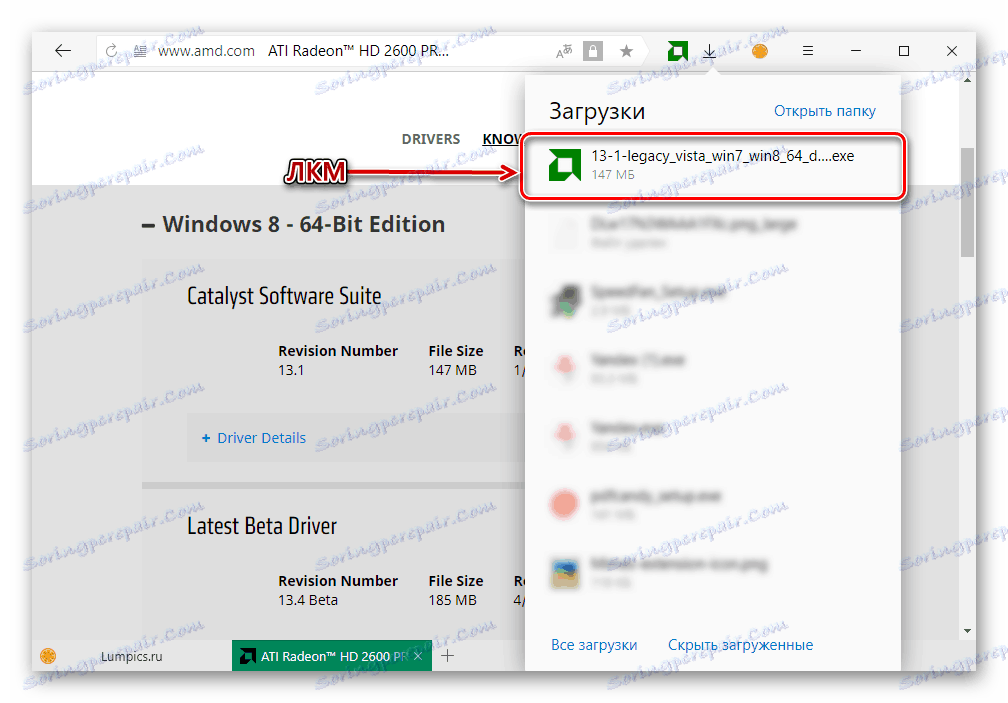
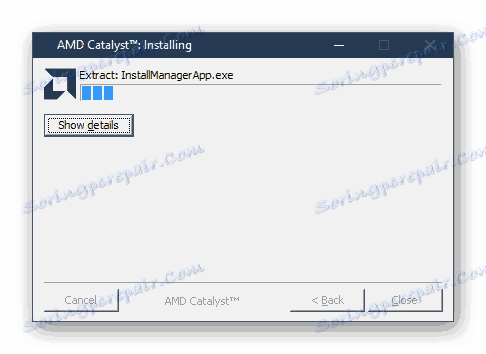
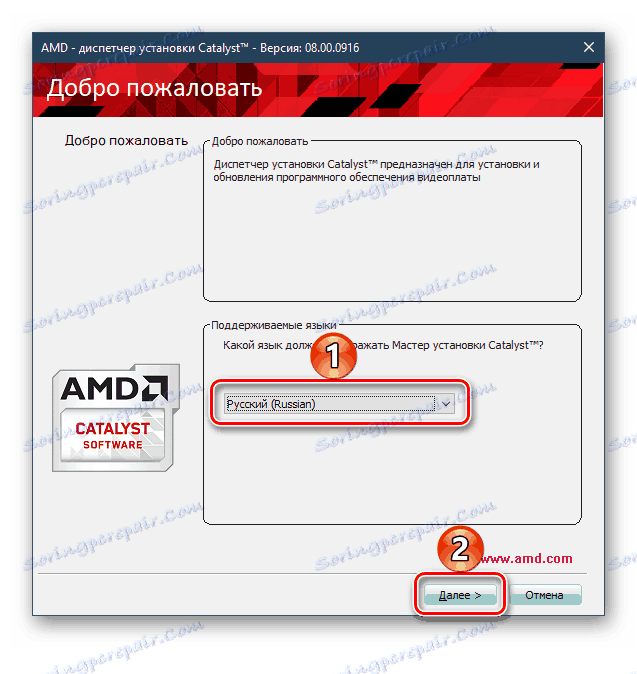
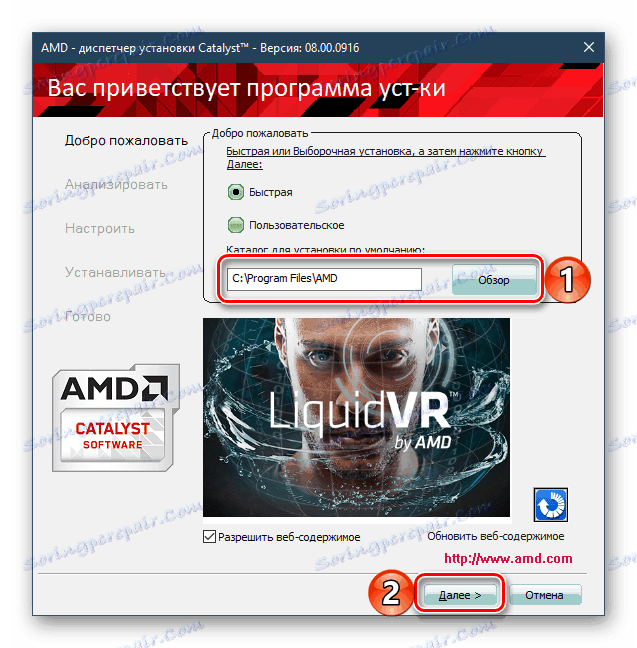
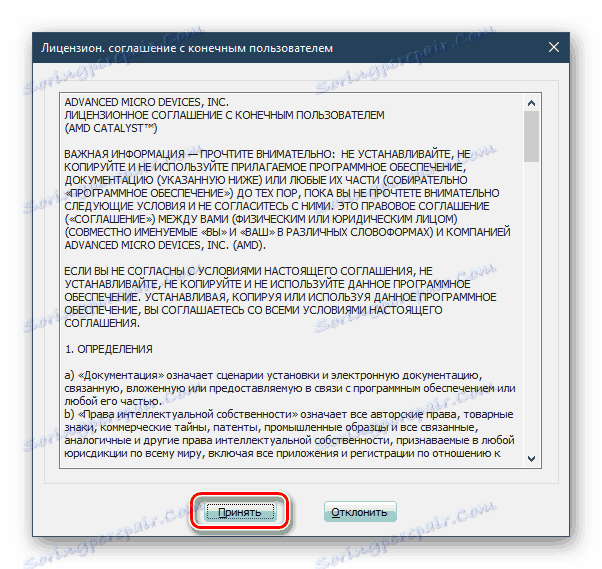
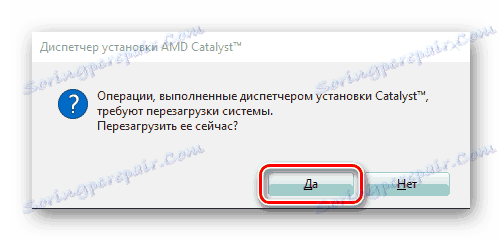
Както можете да видите, изтеглянето на драйвера за ATI Radeon HD 2600 Pro от официалния сайт и инсталирането му на персонален компютър е доста проста задача, въпреки че има някои нюанси. Поради факта, че въпросният графичен адаптер вече не се поддържа, препоръчваме да запазите изтегления инсталационен файл на вътрешно или външно устройство, защото рано или късно той може да изчезне от официалния сайт на AMD.
Метод 2: Фърмуер
AMD Catalyst Control Center - заявка от фирмата-разработчик, която ви позволява да промените някои параметри на видеокартата и, по-интересно в нашия случай, да актуализирате драйвера. С това собствено решение можете да инсталирате или надграждате софтуер, включително и за ATI Radeon HD 2600 Pro. Вече сме написали как да го направите, затова Ви препоръчваме да прочетете следващата статия.
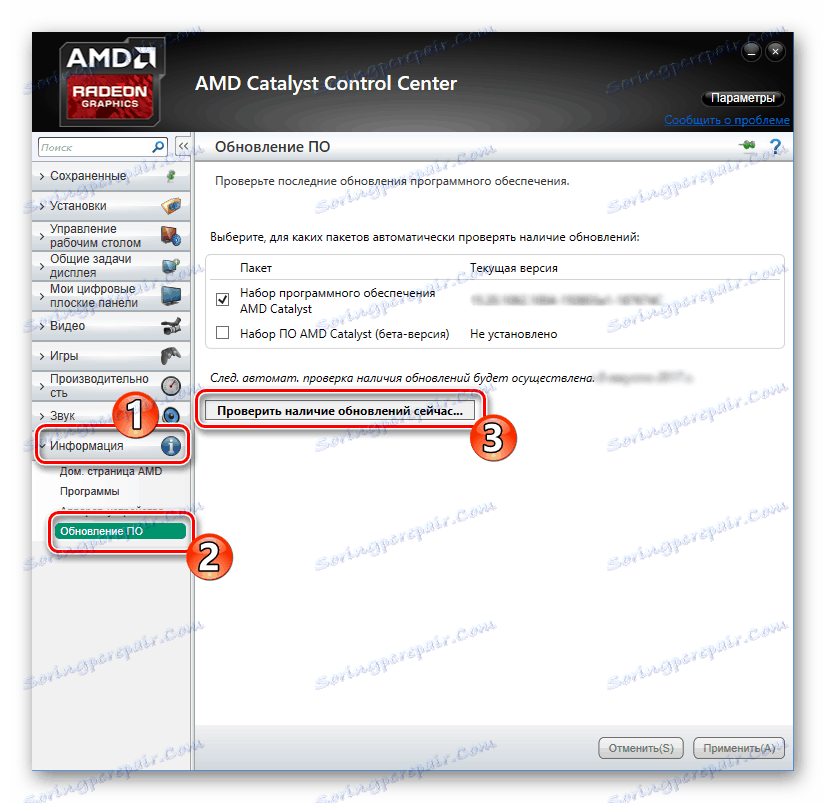
Повече подробности: Инсталиране и актуализиране на драйверите на видеокарти с помощта на AMD Catalyst Control Center
Метод 3: Специализирани програми
Има доста програми, чиято функционалност в много отношения надхвърля собствения софтуер. Ако последните Ви позволяват да търсите драйвери изключително за устройствата на производителя, то тогава третите страни работят с целия компютърен хардуер и свързаните с него периферни устройства. Такива програми сканират системата, намерят липсващите и остарели драйвери, след което ги изтеглят и инсталират автоматично или предлагат да ги направят ръчно. Всички те ще ви помогнат да намерите и инсталирате драйвера, включително и за видео адаптера ATI Radeon HD 2600 Pro.
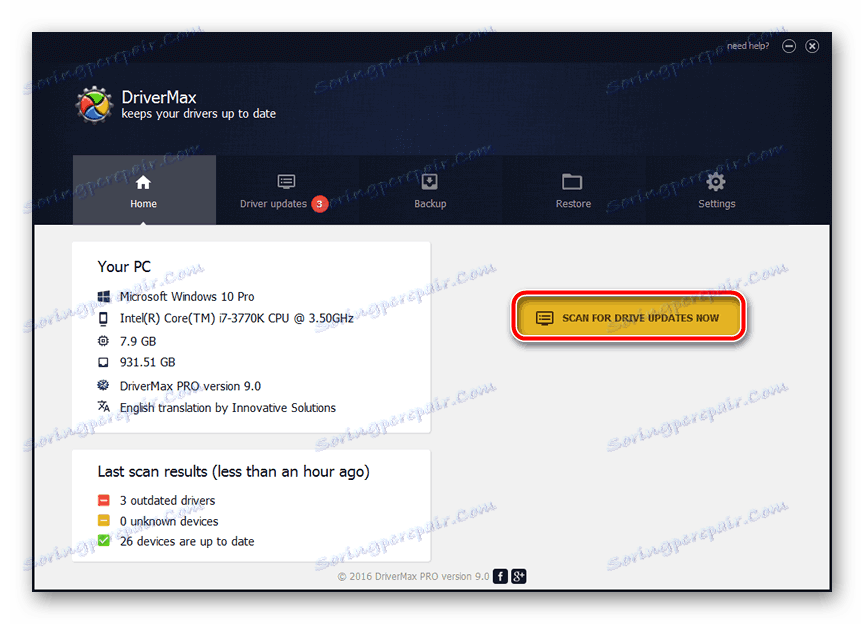
Повече подробности: Софтуер за автоматично инсталиране на драйвери
Препоръчваме ви да обърнете внимание Driverpack разтвор и DriverMax , И двете програми се разпространяват безплатно и са оборудвани с най-богатите бази данни за поддържаното оборудване и същевременно с необходимия софтуер. Освен това на нашия уебсайт можете да намерите подробни ръководства за това как да ги използвате.
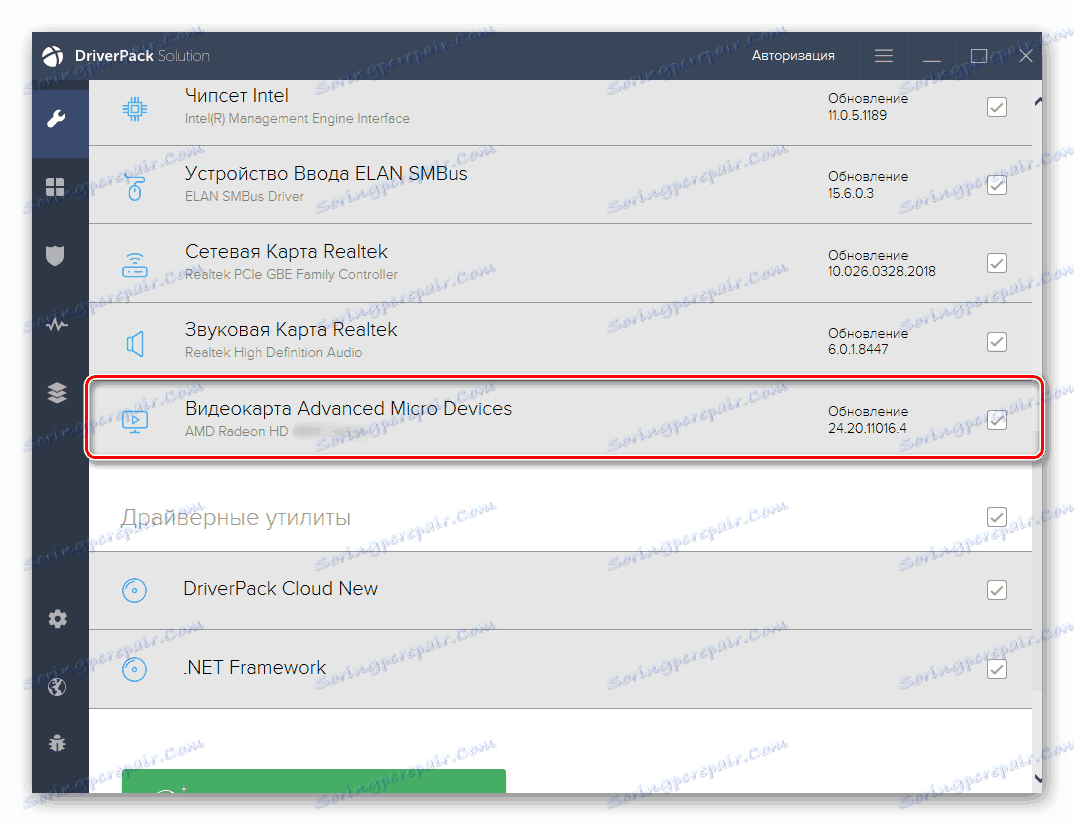
Повече подробности:
Инсталиране на драйвери с решение на DriverPack
Използване на DriverMax за инсталиране на драйвер за видеокарта
Метод 4: Идент. № на хардуера
Всички хардуерни компоненти на компютъра, както и устройствата, които са свързани към него външно, са снабдени с уникален номер - идентификатор или хардуер. За да го научите, просто погледнете свойствата на конкретно устройство в "Диспечер на устройства" . За графичния адаптер ATI Radeon HD 2600 Pro стойността на идентификационния номер е както следва:
PCIVEN_¬1002&¬DEV_¬9589
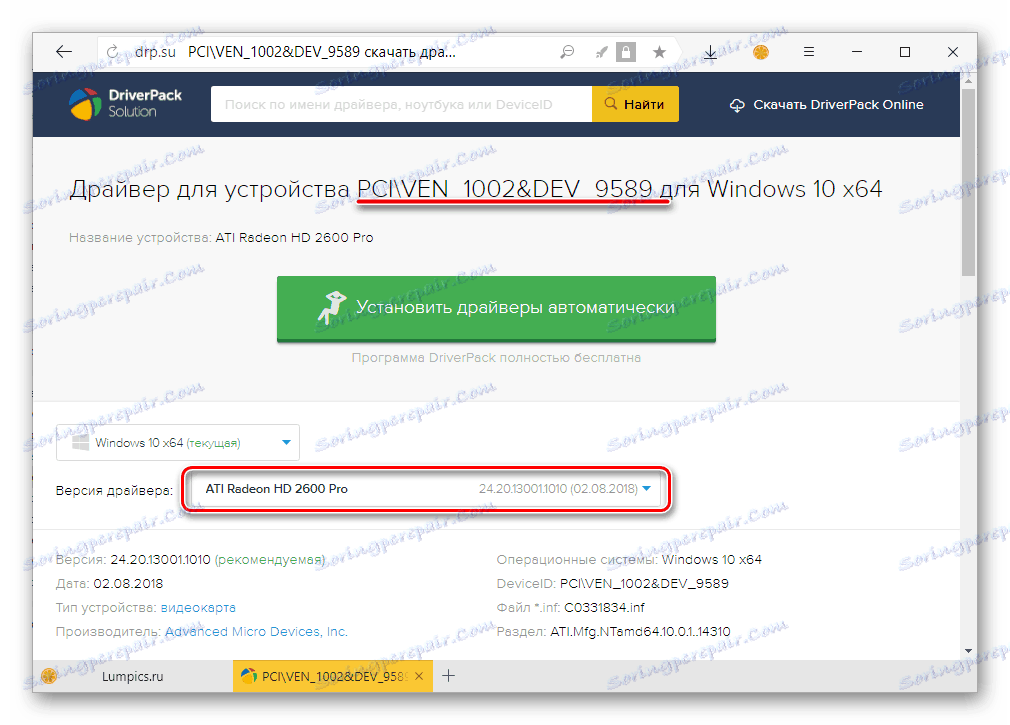
Сега, като знаете този номер, трябва да отидете на един от специализираните уеб ресурси, които предоставят възможност за търсене на драйвер с ID. На нашия уебсайт можете да намерите подробно ръководство за това как да изпълните този прост, но много удобен и ефективен метод.
Повече подробности: Потърсете драйвер по ID на хардуера
Метод 5: Диспечер на устройства
Не всички потребители знаят, че намирането и инсталирането на подходящ драйвер за почти всеки хардуер е възможно с помощта на собствените инструменти на операционната система. Мениджърът на устройства , вграден в Windows, ви позволява да извършите тази процедура само с няколко кликвания, а единствената предпоставка е интернет връзка. Въпреки това, собственият софтуер на AMD не може да бъде инсталиран, но хардуерният компонент, който е видеокартата ATI Radeon HD 2600 Pro, може да работи без никакви проблеми. Как да направите това е описано в отделна статия на нашия уебсайт.
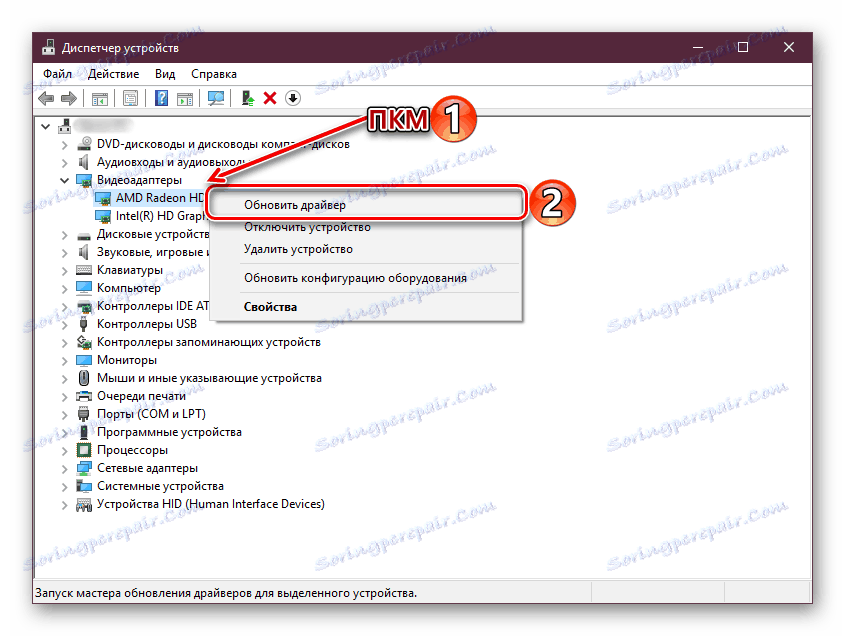
Повече подробности: Инсталиране на драйвери с помощта на стандартни инструменти за Windows
заключение
Както можете да видите, има много начини да намерите и инсталирате драйвера, необходим за графичната карта ATI Radeon HD 2600 Pro. И все пак, независимо от свободата на избор, предпочитание трябва да се даде на официалния уеб ресурс и / или корпоративна програма. Само такъв подход гарантира пълна съвместимост на софтуера и хардуера и е напълно безопасен. Надяваме се, че тази статия е полезна за вас и ви помага да осигурите ефективността на видеокартата.